ماذا تفعل عندما لا يظهر iPhone في iTunes
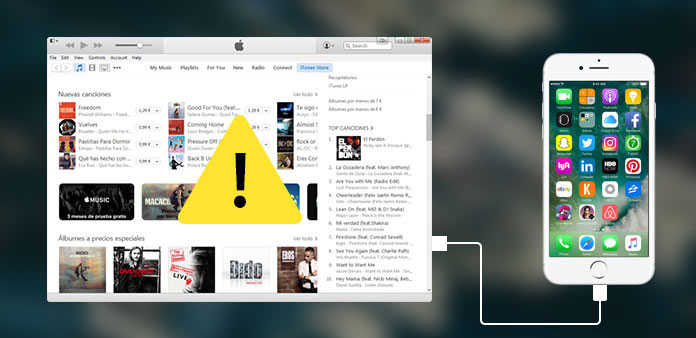
يعد iTunes أداة مهمة لأجهزة iPhone. يمكن للمستخدمين شراء الموسيقى ومقاطع الفيديو والمحتويات الرقمية الأخرى. علاوة على ذلك ، يعد iTunes أيضًا أداة مفيدة للنسخ الاحتياطي واستعادة وإصلاح iPhone. بشكل عام ، عندما تقوم بتوصيل جهاز iPhone بجهاز الكمبيوتر وتشغيل iTunes ، فسيكتشف الجهاز المحمول تلقائيًا. إذا لم يظهر iPhone في iTunes ، فماذا نفعل؟ لا تقلق! هناك عدة طرق لحل هذه المشكلة. وسنعرض لك تفاصيل هذه الأساليب. عندما لا يظهر iPhone في iTunes ، يمكنك اتباع أدلةنا لحلها بسهولة وبسرعة.
1. استكشاف الأخطاء وإصلاحها الأساسية في Windows / Mac
قبل الانتقال إلى الأساليب التقنية ، دعنا نستكمل استكشاف الأخطاء وإصلاحها الأساسية.
خطوة 1 تحقق من توصيل كابل USB أو جرب كابل آخر. من الأفضل استخدام كابل USB الأصلي.
خطوة 2 قم بإزالة كبل USB ، حاول إعادة تشغيل جهاز iPhone وجهاز الكمبيوتر ، ثم قم بتوصيلهما باستخدام سلك USB مرة أخرى.
خطوة 3 قم بتوصيل USB بمنفذ آخر على جهاز الكمبيوتر الخاص بك.
خطوة 4 تأكد من استخدام أحدث إصدار من نظام التشغيل iTunes و iOS.
خطوة 5 قم بإيقاف تشغيل قيود iTunes على جهاز iPhone الخاص بك. يمكنك العثور عليها في "إعدادات" التطبيق-> "عام" -> "قيود".
خطوة 6 إذا كانت هذه هي المرة الأولى التي تقوم فيها بتوصيل iPhone بجهاز الكمبيوتر الخاص بك ، فتأكد من أنك تثق بالكمبيوتر على جهاز iPhone الخاص بك.
خطوة 7 إذا كنت تستخدم جهاز كمبيوتر يعمل بنظام التشغيل Mac ، فيجب عليك تحديث نظام Mac OS أيضًا. ثم تحتاج إلى إلغاء تثبيت iTunes و QuickTime و Apple Application Support و Bonjour و Apple Mobile Device Support. وأعد تثبيتها على جهاز Mac الخاص بك.
إذا كنت قد أعدم كل هذه المشاكل الأساسية، يمكنك حل هذه المشكلة عن اي فون لا تظهر في اي تيونز عندما تسد في القضايا. خلاف ذلك ، يمكنك الانتقال إلى الجزء التالي.
2. حل iPhone لا تظهر في iTunes على جهاز الكمبيوتر
إذا كنت تستخدم iTunes على كمبيوتر يعمل بنظام Windows ، فستتوقف تفاصيل إصلاح جهاز iPhone عن الظهور سيختلف iTunes.
كيفية تحديث السائق
خطوة 1 انتقل إلى محرك الأقراص الثابتة للنظام وابحث عن "SUBAAPL.SYS" في شريط البحث.
خطوة 2 انقر بزر الماوس الأيمن فوق الملف SUBAAPL.SYS واختر الخيار "فتح موقع ملف" من قائمة القائمة. انسخ جميع الملفات وألصقها في موقع جديد.
خطوة 3 قم بتشغيل "مدير الأجهزة" ، واكتشف "Apple iPhone" تحت "الأجهزة المحمولة".
خطوة 4 انقر بزر الماوس الأيمن على Apple iPhone واختر Update Driver Software.
بعد تحديث برنامج التشغيل ، قد يكتشف iTunes جهاز iPhone الخاص بك بنجاح.
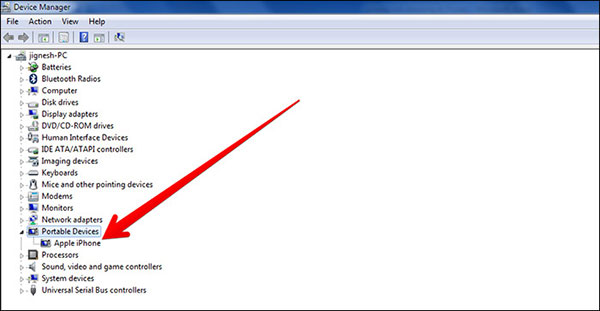
أعد تثبيت iTunes
خطوة 1 إلغاء تثبيت اي تيونز عادة.
خطوة 2 انتقل إلى C: \ Program Files \ Common Files واحذف مجلد Apple.
مسح مجلدات Apple و Apple Computer في C: \ User \ Username \ AppData \ Local.
قم بتنظيف مجلد Apple و Apple Computer في C: \ User \ Username \ AppData \ LocalLow.
احذف مجلد "iTunes" في C: \ User \ Username \ My Music.
خطوة 3 أعد تشغيل الكمبيوتر وقم بتثبيت أحدث برنامج iTunes للكمبيوتر.
ثم يمكنك توصيل جهاز iPhone الخاص بك بـ iTunes كالمعتاد.
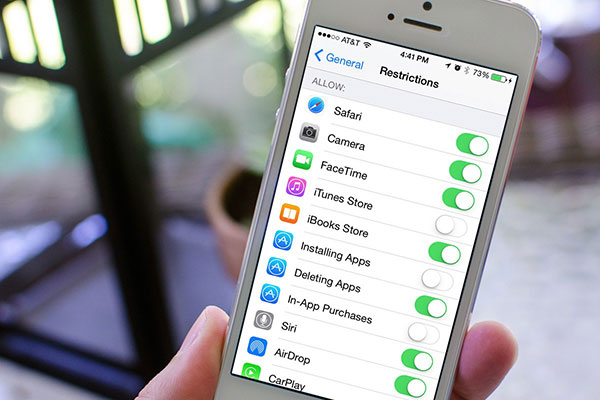
3. إصلاح iPhone لا تظهر في iTunes على ماك
iTunes هو تطبيق سطح مكتب ، لذلك يجب أن يعمل مع نظام التشغيل لتقديم خدمات iPhone. لإصلاح iPhone لا يظهر في iTunes ، يجب عليك التحقق من iTunes على جهاز الكمبيوتر الخاص بك.
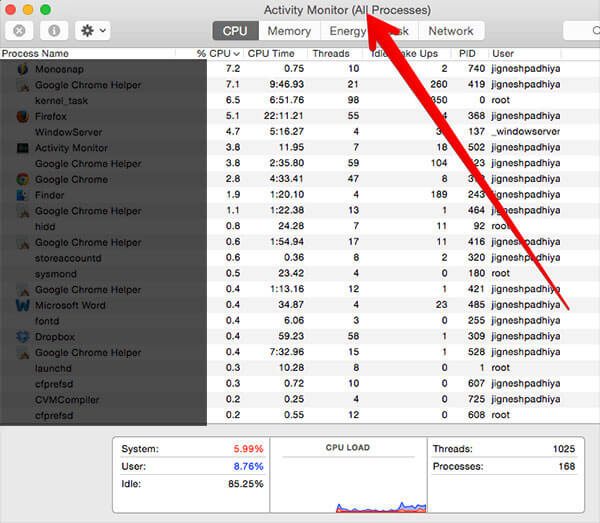
كيفية التحقق من اي تيونز على ماك
خطوة 1 انتقل إلى "Spotlight" على جهاز Mac الخاص بك واكتشف "Activity Monitor".
خطوة 2 تشغيل مراقبة النشاط والتبديل إلى نافذة جميع العمليات. تحقق مما إذا كانت عملية iTunes Helper قيد التشغيل من قائمة العمليات.
خطوة 3 إذا لم يظهر في القائمة ، فسيتعين عليك إعادة تثبيت أحدث إصدار من iTunes.
فرض إلغاء تثبيت iTunes على Mac
خطوة 1 اكتشف "المحطة الطرفية" في "Spotlight" وافتحها.
خطوة 2 فرض إلغاء تثبيت iTunes باستخدام الطرفية باستخدام الأوامر أدناه
مؤتمر نزع السلاح / التطبيقات
sudo rm -r iTunes.app
خطوة 3 ثم قم بتنزيل أحدث إصدار من برنامج iTunes وتثبيته على جهاز Mac الخاص بك.
وفي الختام
يعد iTunes خدمة ضرورية لجميع مستخدمي iPhone ، ولكن العديد من الأشخاص يشكون في أن iPhone لا يظهر في عميل iTunes. الأسباب التي تسبب هذه المشكلة معقدة والناس أكثر اهتماما حول كيفية إصلاح توقف iPhone تظهر في iTunes. لقد ناقشنا الخطوات الأساسية لتحرّي الخلل وإصلاحه والحلول التقنية لإصلاح هذه المشكلة على Mac و Windows PC. إذا لم يكتشف عميل iTunes جهاز iPhone الخاص بك ، فستحتاج إلى استخدام أداة بديلة ، مثل Tipard iOS Data Recovery. بالإضافة إلى مساعدتك على استعادة النسخ الاحتياطي لـ iTunes إلى iPhone ، فقد تجد أي بيانات مفقودة من أجهزة iPhone ونسخة احتياطية من iCloud.







